Σύνδεση Wi-Fi μέσω σημείων πρόσβασης
Αυτή η ενότητα περιγράφει τον τρόπο σύνδεσης σε δίκτυο Wi-Fi μέσω σημείου πρόσβασης συμβατό με WPS (κατάσταση PBC).
Πρώτον, ελέγξτε τη θέση του πλήκτρου WPS και πόσο καιρό θα το πιέσετε. Η δημιουργία της σύνδεσης Wi-Fi μπορεί να διαρκέσει περίπου ένα λεπτό.
-
Επιλέξτε [
: Σύνδεση Wi-Fi/Bluetooth].
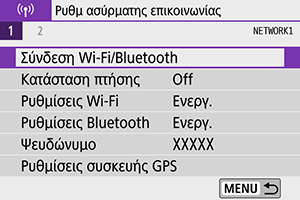
-
Επιλέξτε ένα στοιχείο.
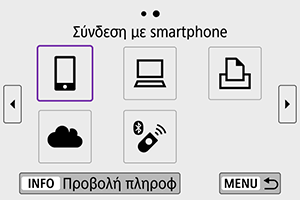
-
Επιλέξτε [Προσθήκη συσκευής για σύνδεση].
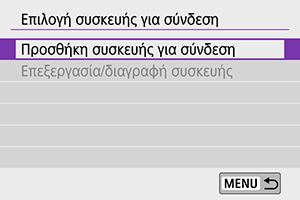
- Εμφανίζεται το ακόλουθο μήνυμα αν έχετε επιλέξει [
Σύνδεση με smartphone]. Αν το Camera Connect έχει εγκατασταθεί ήδη, επιλέξτε [Να μην εμφανιστεί].

- Στην οθόνη [Σύνδεση με smartphone] που εμφανίζεται στη συνέχεια, επιλέξτε [Σύνδεση μέσω Wi-Fi].
- Εμφανίζεται το ακόλουθο μήνυμα αν έχετε επιλέξει [
-
Επιλέξτε [Αλλαγή δικτύου].
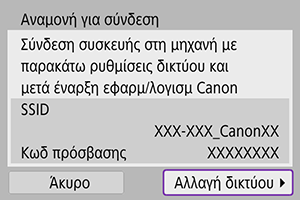
- Εμφανίζεται όταν έχουν επιλεγεί τα [
], [
] ή [
].
- Εμφανίζεται όταν έχουν επιλεγεί τα [
-
Επιλέξτε [Σύνδεση με WPS].

Σημείωση
- Για το [Κατάστ σημ πρόσβασης μηχανής] που εμφανίζεται στο βήμα 5, ανατρέξτε στην ενότητα Κατάσταση σημείου πρόσβασης μηχανής.
-
Επιλέξτε [WPS (κατ. PBC)].

- Επιλέξτε [ΟΚ].
-
Σύνδεση με το σημείο πρόσβασης μέσω Wi-Fi.
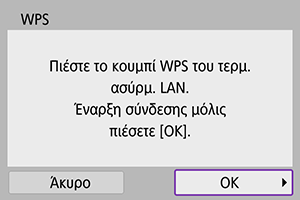
- Πατήστε το πλήκτρο WPS του σημείου πρόσβασης.
- Επιλέξτε [ΟΚ].
-
Επιλέξτε [Αυτόματη ρύθμιση].
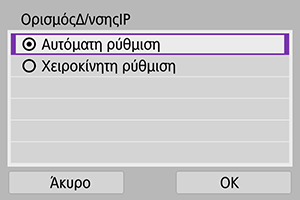
- Επιλέξτε [ΟΚ] για πρόσβαση στην οθόνη ρύθμισης για τη λειτουργία Wi-Fi.
- Εάν παρουσιαστεί σφάλμα με την [Αυτόματη ρύθμιση], ανατρέξτε στην ενότητα Χειροκίνητη ρύθμιση διεύθυνσης IP.
-
Ορίστε τις ρυθμίσεις για τη λειτουργία Wi-Fi.
[
Σύνδεση με smartphone]
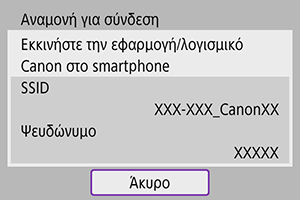
- Στην οθόνη ρυθμίσεων Wi-Fi του smartphone, πατήστε το SSID (όνομα δικτύου) που εμφανίζεται στη μηχανή και έπειτα εισαγάγετε τον κωδικό πρόσβασης του σημείου πρόσβασης για τη σύνδεση.
Πηγαίνετε στο βήμα 8 στο Σύνδεση Wi-Fi χωρίς χρήση Bluetooth.
[
Τηλεχειριστήριο (EOS Utility)]
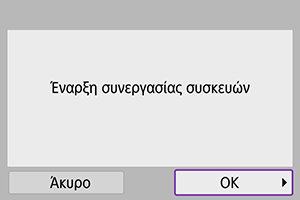
Πηγαίνετε στο βήμα 7 ή 8 στο Βήματα στον υπολογιστή (2).
[
Εκτύπωση από εκτυπωτή Wi-Fi]
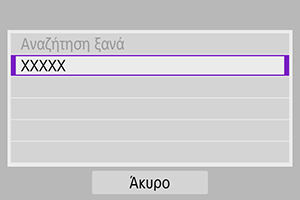
Πηγαίνετε στο βήμα 6 στο Σύνδεση με εκτυπωτή μέσω Wi-Fi.
Εγγραφή στο image.canon
Πηγαίνετε στο βήμα 5 στο Εγγραφή image.canon.
Κατάσταση σημείου πρόσβασης μηχανής

Η κατάσταση σημείου πρόσβασης μηχανής είναι μια κατάσταση σύνδεσης για την απευθείας σύνδεση της μηχανής με κάθε συσκευή μέσω Wi-Fi. Εμφανίζεται όταν έχει επιλεγεί το [], [
] ή [
] μετά από [
: Σύνδεση Wi-Fi/Bluetooth].
Χειροκίνητη ρύθμιση διεύθυνσης IP
Τα στοιχεία που εμφανίζονται διαφέρουν ανάλογα με τη λειτουργία Wi-Fi.
-
Επιλέξτε [Χειροκίνητη ρύθμιση].
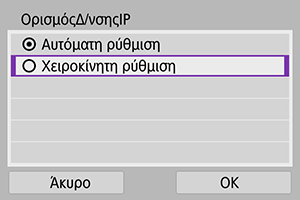
- Επιλέξτε [ΟΚ].
-
Επιλέξτε ένα στοιχείο.

- Επιλέξτε ένα στοιχείο για πρόσβαση στην οθόνη για αριθμητική εισαγωγή.
- Για να χρησιμοποιήσετε μια πύλη, επιλέξτε [Ενεργ.] και, στη συνέχεια, επιλέξτε [Δ/νση].

-
Πληκτρολογήστε τις επιθυμητές τιμές.
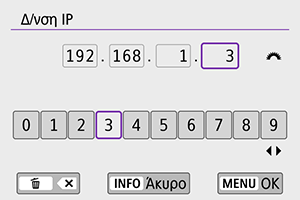
- Στρέψτε τον επιλογέα
για να μετακινήσετε τη θέση εισόδου στην επάνω περιοχή και χρησιμοποιήστε τα πλήκτρα
για να επιλέξετε αριθμούς για εισαγωγή. Πατήστε
για να εισαγάγετε τον επιλεγμένο αριθμό.
- Για να επιβεβαιώσετε τους αριθμούς που εισαγάγατε και να επιστρέψετε στην οθόνη για το βήμα 2, πατήστε το πλήκτρο
.
- Στρέψτε τον επιλογέα
-
Επιλέξτε [ΟΚ].

- Όταν ολοκληρώσετε τη ρύθμιση των απαιτούμενων στοιχείων, επιλέξτε [ΟΚ].
- Αν δεν είστε σίγουροι για τα στοιχεία που πρέπει να καταχωρίσετε, ανατρέξτε στην ενότητα Έλεγχος ρυθμίσεων δικτύου ή επικοινωνήστε με τον διαχειριστή του δικτύου ή κάποιο άλλο πρόσωπο με γνώσεις για το δίκτυο.
